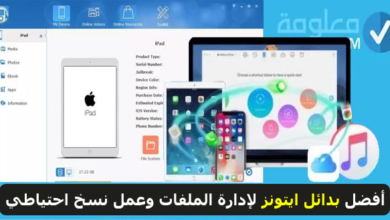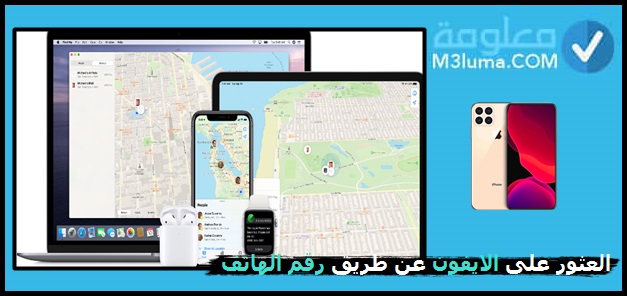طريقة إعادة تعيين Airpods
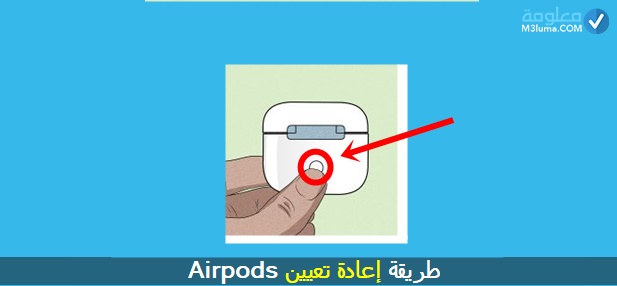
هناك العديد من المشاكل التقنية البسيطة التي قد يجدها مستخدمي سماعات الأذن اللاسلكية Airpods، وقد تتعلق هذه المشاكل بصعوبة توصيلها مع أجهزة أخرى، خاصة إذا كان سماعات Airpods الخاصة بك تتصل بطريقة تلقائية مع أول جهاز استخدمته أثناء التوصيل، ما قد يغيب عن الكثير من المتابعين أن سماعات Airpods هي الأخرى يمكنك اعادة تعيين اعدادتها الإفتراضية فتصير كما لو أنها صادرة من المصنع، وسنشرح في مقالنا هذا طريقة إعادة تعيين Airpods لذلك تابع التفاصيل.
الإجابة السريعة
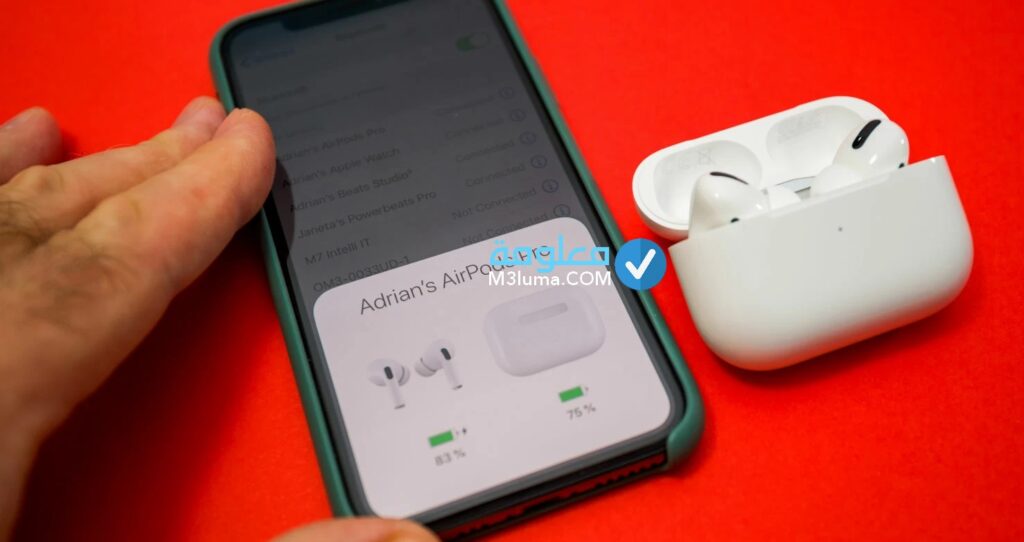
بشكل عام يمكنك إعادة ضبط المصنع لسماعات الأذن AirPods اللاسلكية الخاصة بك بشكل سهل للغاية إما بواسطة زر تشغيل AirPods:
عبر الضغط على الزر بشكل مستمر من أجل إعادة التعيين.
هناك طريقة أخرى من أجل إعادة تعيين AirPods، وهي استخدام هاتفك الأيفون وحدف كل اعدادات والتخصيصات التي قمت بها من جهازك، لذلك قبل اعادة التعيين قم بحفظ كل تغييراتك حتى تعيدها فيما بعد.
إعادة ضبط AirPods دون استخدام iPhone
يمكنك اعادة ضبط مصنع سماعات البلوتوث اللاسلكية دون الحاجة إلى استخدام هاتف الأيفون، الطريقة سهلة للغاية ولا تتضمن أي تعقيدات، يكفي اتباع الخطوات البسيطة التالية:
الخطوة رقم 1:
أول شيء عليك القيام به هو التحقق من أن سماعات AirPods مفصولة عن كل الأجهزة سواء الايفون أو الماك أو غيرها.
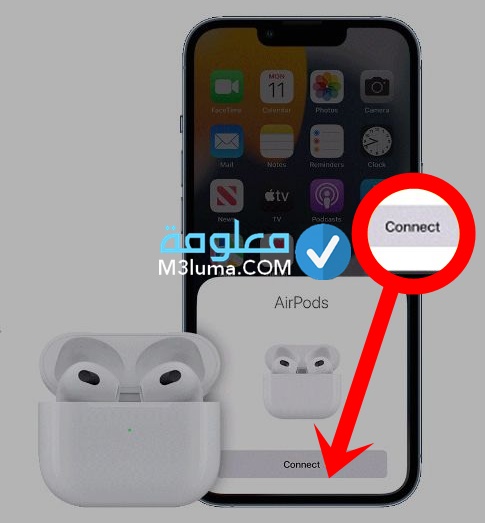
الخطوة رقم 2:
أيضا تحقق من أن سماعات AirPods موضوعة ضمن علبة الشحن، ثم بعدها قم بإغلاق الغطاء وانتظر لمدة 30 ثانية.
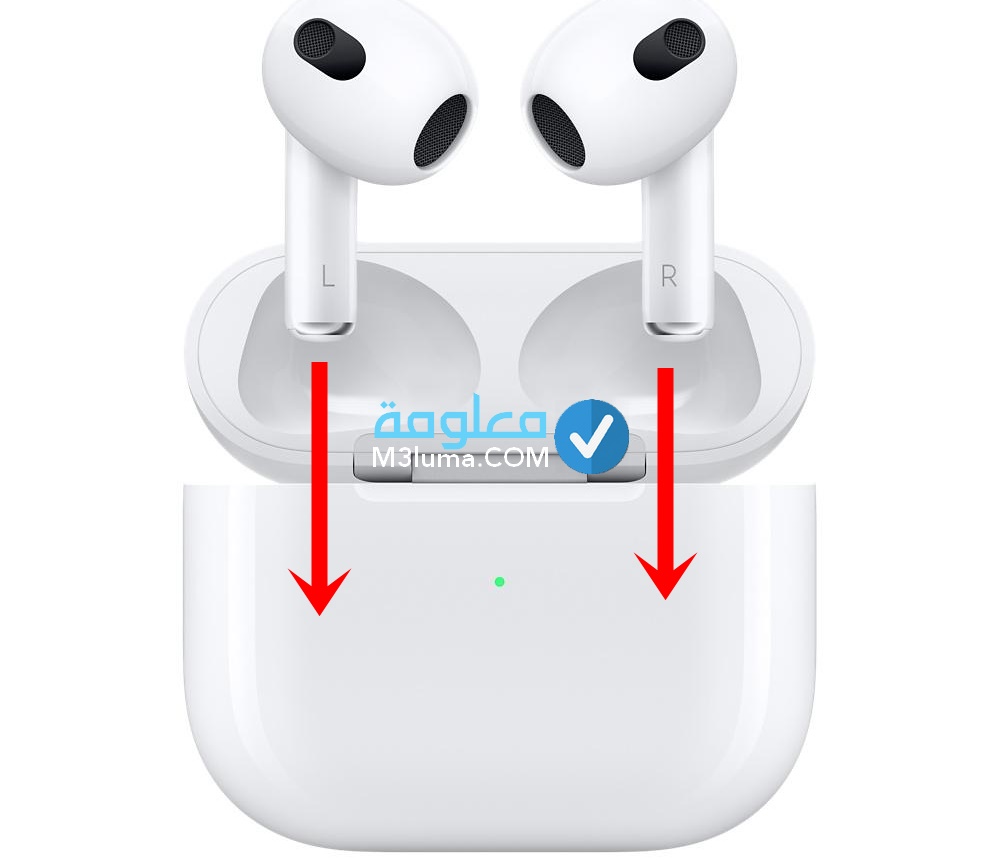
الخطوة رقم 3:
في الأخير يكفي أن تتوجه إلى زر التشغيل أو الباور أسفل العلبة وتقوم بالنقر عليها بإستمرار، تعتبر هذه الطريقة اليدوية السهلة للغاية من أجل اعادة ضبط اعدادات من جديد للسماعات، لا ترفع اصبعك حتى يومض ضوء LED.

الخطوة رقم 4:
أخيرا يتم اعادة تعيين AirPods الخاصة بكم بسهولة شديدة، كل ماتحتاجه الآن هو اعادة توصيل الأير بود بالأجهزة.
إعادة ضبط AirPods باستخدام iPhone
الطريقة الثانية التي يمكنك من خلالها أيضا إعادة ضبط AirPods هي عن طريق استعمال هاتفك الأيفون، هذه الطريقة يمكنك اللجوء إليها في حال لم تنجح معك الطريقة الأولى لأي سبب من الأسباب، ومع ذلك حتى اعادة التعيين من الأيفون عملية سهولة للغاية ولا تتضمن أي تعقيدات ويمكنك اكتشاف هذا من خلال الخطوات الموالية:
الخطوة رقم 1:
أول شيء تقوم به هو النقر على ايقونة الترس من القائمة الرئيسية لفتح تطبيق إعدادات iPhone تماما كما ترى في الصورة.
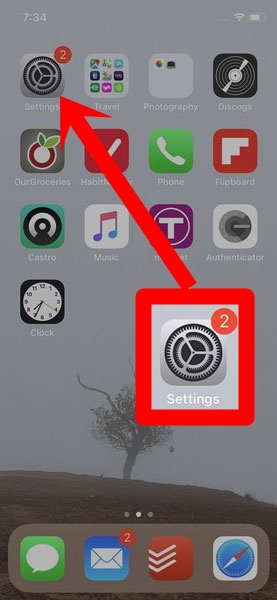
الخطوة رقم 2:
ثم من قائمة التبويبات تتجه مباشرة إلى للنقر على البلوتوث Bluetooth وحدد موقع AirPods تماما كما تشاهد في الصورة.
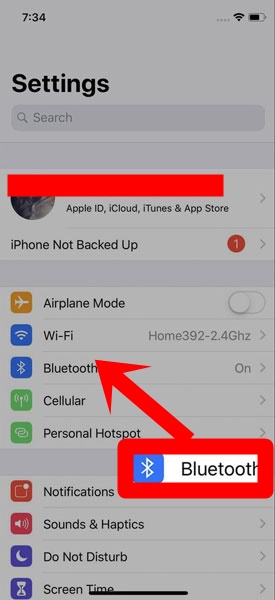
الخطوة رقم 3:
الآن تتجه إلى ايقونة i بجانب سماعات AirPods التي تريد اعادة تتعينها وضغط عليها كما تشاهد في الصورة.
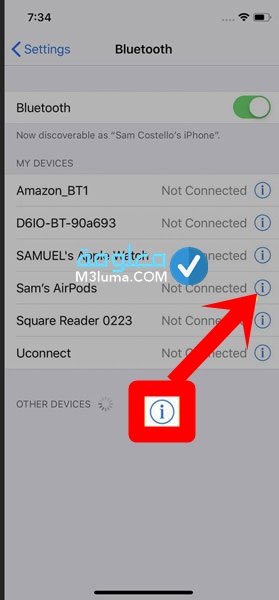
الخطوة رقم 4:
اعمل على اختيار نسيت هذا الجهاز وقم بالتأكيد.
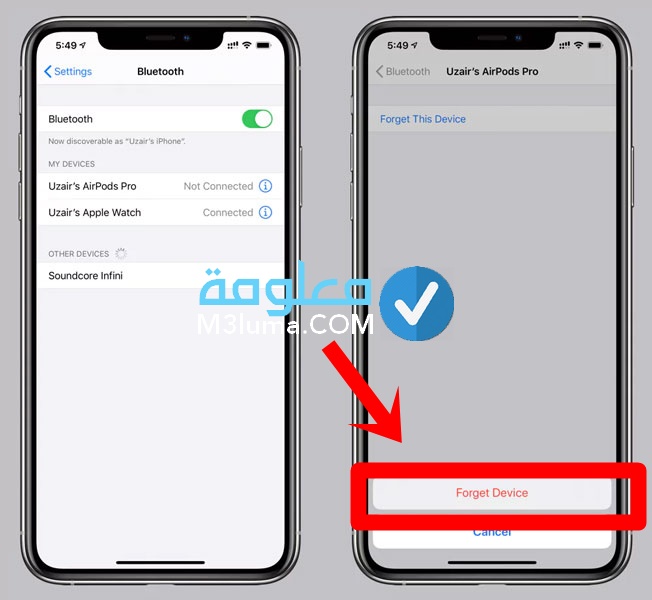
الخطوة رقم 5:
أخيرا قم بإعادة توصيل سماعات AirPods الخاصة بك بأجهزتك الآن وسترى حقا أنه تم إعادة تعيينها.
كيفية إعادة ضبط المصنع لـ AirPods Pro من مالك سابق
بمجرد القيام بإجراءات ضبط الإعدادات على سماعات AirPods Pro يتم توصيلها بمعرف Apple الخاص بالشخص الذي قام بإعدادها عبر قفل الاقتران أول مرة، بالتأكيد لديك صلاحية تشغيل AirPods Pro دون الحاجة إلى إزالة قفل الاقتران، لكن لن تتمكن من توصيل السماعات بمعرف Apple الخاص بك، لهذا إذا قمت بشراء AirPods Pro من شخص ما أو ماشابه لابد لك من إعادة تعيينها من المالك السابق حتى تملك صلاحية اعادادها من جهازك بنفسك.
وحتى نوضح الأمر أكثر فإن إزالة AirPods لايتم إلا عبر معرف Apple بواسطة الشخص الذي يمتلك Apple ID هذا، بمعنى آخر أن العملية تتطلب قيام المالك السابق ل AirPods بإزالة السماعات من معرف آبل من جهازه، بهذه الطريقة سيصبح بإمكانك تخصيص سماعات AirPods Pro من هاتفك الايفون كما تشاء، وسنتابع طريقة القيام بهذا في الخطوات القادمة.
قبل الخوض في شرح الخطوات هناك بعض الأمور التي يجب على المالك الأصلي لAirPods Pro القيام بها:
أولا عليه تسجيل الدخول إلى تطبيق Find My عبر استخدام معرف Apple الذي تم إقران Air Pods به، تستطيع القيام بهذا عن طريق حساب iCloud.com.
في حال كان المالك الأصلي أزال تطبيق Find My من جهازه يمكنه تنزيله من الرابط التالي:
الخطوة رقم 1:
إذا أول شيء عليك القيام به هو السحب على الشاشة للأعلى حتى تظهر لك نافدة الخاصة بالأجهزة المتصلة بمعرف Apple (تجاوز هذه الخطوة على iPad و Mac)
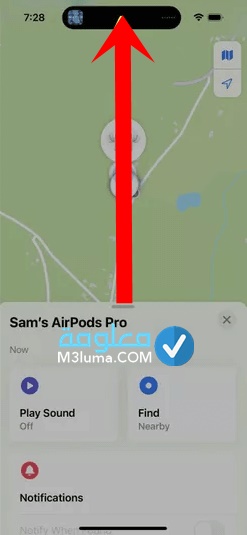
الخطوة رقم 2:
بعدها من الأجهزة التي تظهر لك في النافدة تضغط مباشرة على سماعات AirPods التي تريد إزالتها من معرف Apple الخاص بالمالك السابق تماما كما ترى في الصورة.
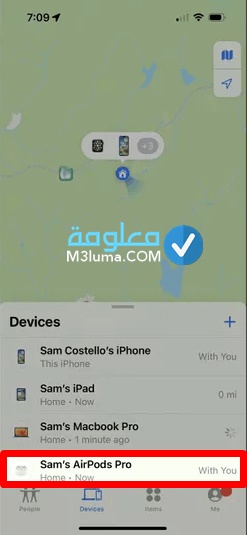
الخطوة رقم 3:
قم على هذه الخطوة أيضا بالسحب للأعلى من أجل اظهار كافة البيانات والمعلومات الخاصة بالسماعا AirPods.
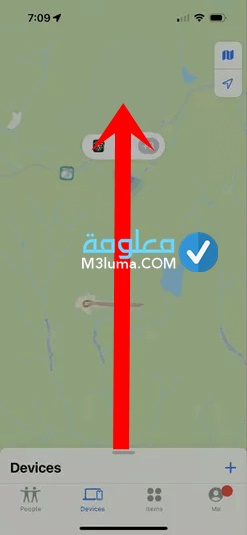
الخطوة رقم 4:
سترى الآن أسفل الشاشة خيار إزالة هذا الجهاز.
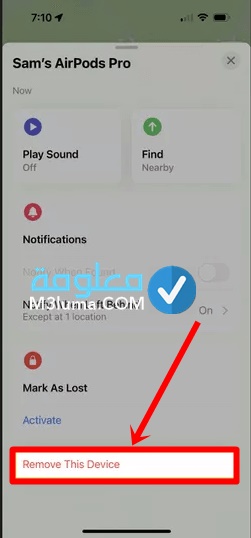
الخطوة رقم 5:
ثم على النافدة التالية قم أيضا بالضغط على إزالة تماما كما تشاهد في الصورة المرفقة.
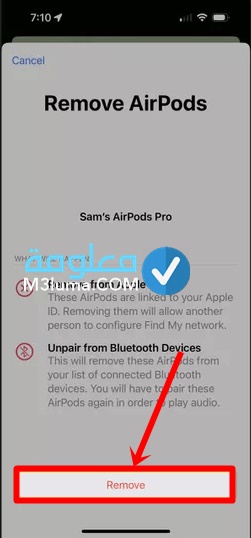
بعد تطبيق كل التعليمات السابقة يتم فعليا إزالة AirPods من معرف Apple الخاص بالمالك السابق، الآن بعد هذا يمكنك مباشرة إعداد AirPods من جديد عن طريق استخدام معرف Apple الخاص بك، وهذا كل مافي الأمر.
ماذا يحدث إذا لم تقم بإعادة تعيين مالك AirPods
قد تواجه الكثير من المشاكل التقنية على مستوى تشغيل سماعات AirPods في حال لم تقم بإعادة تعيينها من جهاز مالكها السابق، وإليك أبرز هذه المشاكل التي قد تعيشها على النحو التالي:
- لا يمكن استخدام Find My AirPods: لن تتمكن أولا من استعمال تطبيق Find My المتخصص في ايجاد وبحث عن الأجهزة لمعرف Apple الخاص بك، وبالتالي إذا كانت سماعات AirPods متصلة بمعرف Apple الخاص بشخص آخر لن يتمكن التطبيق من ايجادها أو حتى تحديد موقعها.
- يجب عليك إعداد AirPods على كل جهاز: في حال تم اقران AirPods بمعرف Apple الخاص بك، يصير بإمكان أي جهاز يعمل بمعرف Apple قادر على التعرف عليها، أما إذا لم تكن متصلا بمعرف Apple الخاص بك في هذه الحالة ستحتاج إلى اعداد السماعات مع كل جهاز أثناء استخدامها.
- لن أعرف ما إذا كانت AirPods قد سُرقت: المشكل الثاني متعلق بنظام الحماية، لأن توصيل سماعات AirPods يتيح لك معرفة مكانها لأن قفل الاقتران هو إجراء مضاد للسرقة، وبالتالي حتى بعد شرائك لسماعات AirPods قد لاترغب في اعادة التعيين على جهازك أو يدويا بسبب افتراض أنها مسروقة.
- لا يمكن بيع AirPods: نظرا لكل هذه المشاكل والقيود لن تتمكن من بيع سماعتك إذا أردت والسبب هي عدم قبول أي شخص بشراء AirPods مقفلة بمعرف Apple الخاص بك.